

Apple Music Converter
![]() Accueil >Tutoriels >Apple Music tips > Comment convertir Apple Music en MP3?
Accueil >Tutoriels >Apple Music tips > Comment convertir Apple Music en MP3?

Apple lance son service de musique en streaming - Apple Music, en déclarant la guerre contre Spotify, Google Play Musique, Deezer, Pandora et de nombreux autres services qui vous permettent de diffuser de la musique. Avec sa présence mondiale et ses relations avec des centaines de millions de consommateurs de musique, Apple a une capacité unique à attirer les nouveaux abonnés.
Apple Inc. a également annoncé deux plans d'abonnement - €9,99 par individu et €14,99 pour toute la famile dont six personnes est permis d'utiliser un même compte. Apple Music vous permet de télécharger manuellement vos morceaux de musique préférés et de les écouter hors ligne. Alors que si vous n'avez pas connecté à Internet, vous devriez télécharger des chansons, des albums et des listes de lecture sur vos appareils Apple pour une écoute hors ligne.
Si vous vous demandez comment faire cela, nous avons mis au point un guide astucieux qui vous montrera comment enregistrer pour toujours facilement vos pistes Apple Music avec Sidify Apple Music Converter.

Caractéristiques principales de Sidify Apple Music Converter
 Supprimer DRM et convertir iTunes Music Apple et les fichiers M4P à MP3, MP3, FLAC, AIFF ou WAV.
Supprimer DRM et convertir iTunes Music Apple et les fichiers M4P à MP3, MP3, FLAC, AIFF ou WAV. Retirer les DRM à partir d'iTunes M4A, M4B et AA, AAX audiobooks.
Retirer les DRM à partir d'iTunes M4A, M4B et AA, AAX audiobooks.Étape 1. Ajouter les chansons d'Apple Music
Lancer Apple Music Converter et cliquez sur le bouton ![]() , une fenêtre apparaîtra avec votre musique iTunes et vous pouvez sélectionner tous les fichiers audio que vous voulez convertir.
, une fenêtre apparaîtra avec votre musique iTunes et vous pouvez sélectionner tous les fichiers audio que vous voulez convertir.
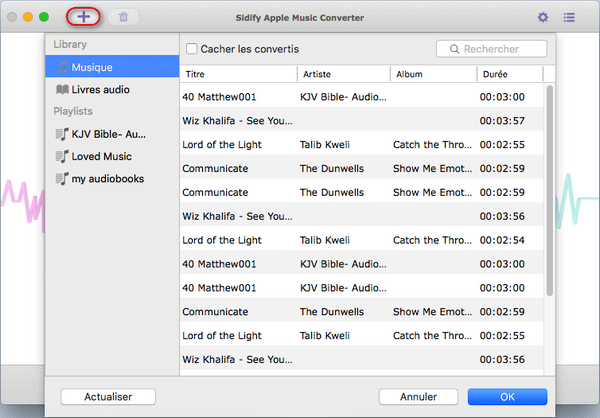
Étape 2. Choisir le format MP3
Cliquez sur le bouton de réglage ![]() pour choisir MP3 comme format de sortie et ajuster certains paramètres de base.
pour choisir MP3 comme format de sortie et ajuster certains paramètres de base.
Conseil: vous pouvez régler la vitesse de conversion jusqu'à 20X et ajuster la qualité de sortie jusqu'à 320 Kbps. En outre, le chemin de sortie peut également être modifié.
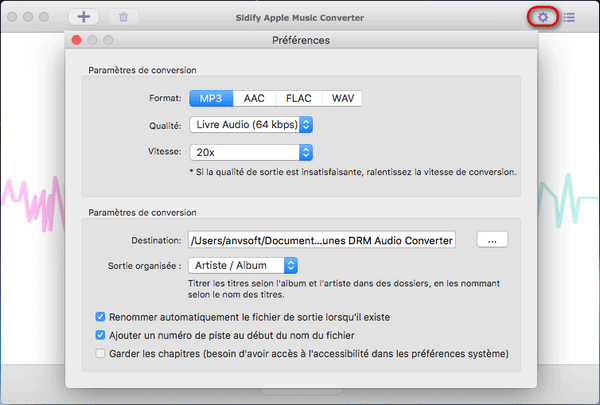
Étape 3. Commencer la conversion
Cliquez sur "Convertir" pour commencer à convertir Apple Music en MP3. Une fois la conversion terminée, vous trouverez les fichiers convertis en cliquant sur le bouton ![]() .
.
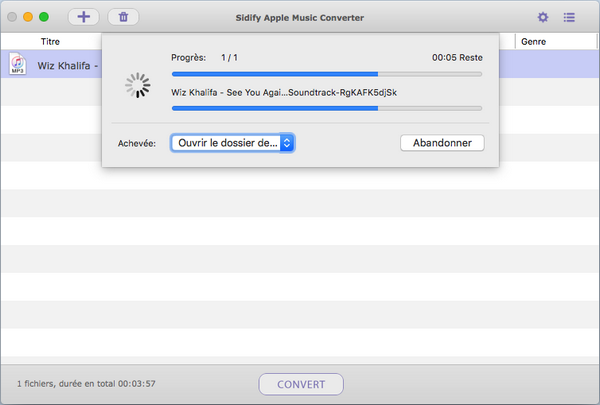
L'interface utilisateur de Sidify peut être modifiée en raison de la mise à jour. Consultez le dernier tutoriel du logiciel >>
Note : La version d'essai gratuite de Sidify Apple Music Converter ne convertit que 1 minute de chaque fichier.
Ce dont vous aurez besoin
Nouveaux programmes
Produits d'IA Puissants
Avis sur Produits
Articles Sur Apple Music
Pourquoi Sidify ?

Garantie de Remboursemnt
Tous les produits offrent une garantie de remboursement.

Achat sécurisé
Toutes les transactions dans le processus de paiement sont protégées par SSL.

100% Sain et Sauf
Tous les logiciels sont exempts de virus.